| Accueil > Articles |
Débuter avec Kawaks
(1/3)- << Page précédente
- Page suivante >>
Première utilisation
N.B. : tous les répertoires cités dans ce tuto sont les répertoires par défaut utilisés par l'émulateur, ils peuvent être modifiés dans les options.
Si Mame est la référence de l'émulation arcade de part sa volonté d'exhaustivité, il n'est pas le seul émulateur digne de ce nom dans ce domaine. Pour ceux qui se contentent des jeux CPS1, CPS2 et MVS/AES, Kawaks suffit, d'autant qu'il possède quelques options fort sympathiques. Ce tutoriel a été réalisé avec la version 1.56.
Mise en route
Comme d'habitude, téléchargez l'archive contenant l'émulateur et extrayez son contenu dans le répertoire de votre choix. A votre place je l'appellerais, au hasard, Kawaks, c'est plus pratique, mais si vous voulez l'appeler "Andouillette de Troyes" ça vous regarde, mais n'allez pas vous plaindre ensuite de ne plus retrouver votre émulateur.
Bref, vous vous retrouvez avec ceci.
Lancez l'émulateur en cliquant sur WinKawaks.exe, vous arrivez à l'écran suivant :
Bref, vous vous retrouvez avec ceci.
Lancez l'émulateur en cliquant sur WinKawaks.exe, vous arrivez à l'écran suivant :
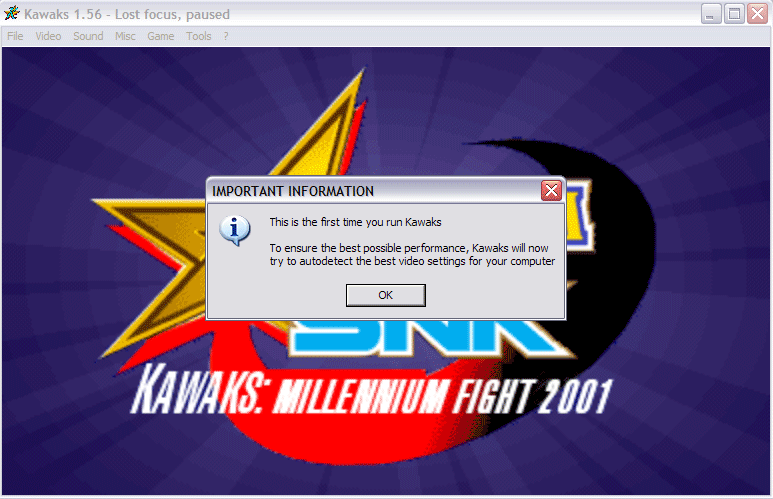 |
Bon, il vous dit qu'il va ajuster ses paramètres video selon les capacités de votre ordi. Cliquez sur OK.
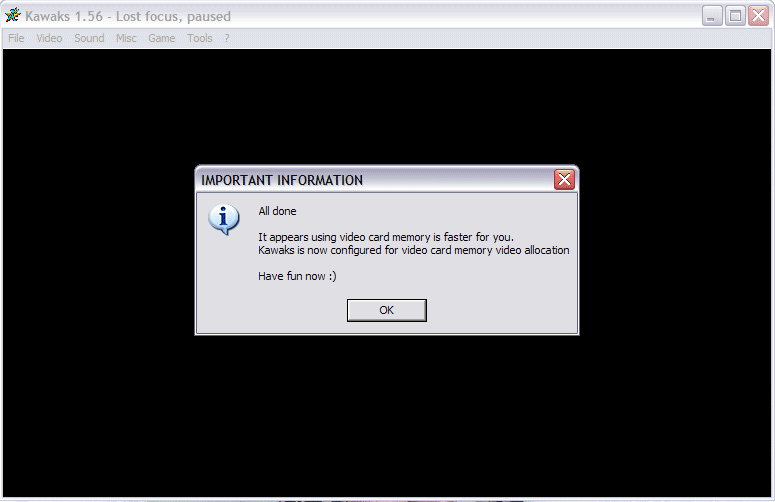 |
Ayé, il a fini. Re-OK. L'écran reste noir pour l'instant, c'est normal. Tout d'abord, si vous n'avez pas directement téléchargé la version française, allez dans Divers/Choisir le pack de langues, et choisissez le français (si vous parlez français bien sûr, mais dans le cas contraire vous ne comprenez pas un traître mot de ce que je raconte, donc cette remarque est complètement hors de propos). Ensuite allez dans Fichier/Configurer les chemins.
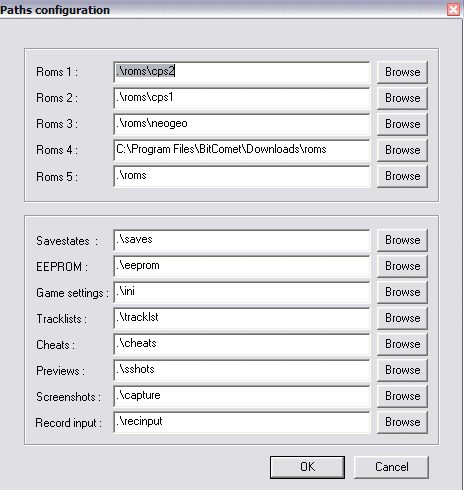 |
En haut, vous pouvez assigner 5 répertoires différents pour vos roms. Perso j'ai choisi mon répertoire de roms Mame, car ce sont les mêmes sets qui fonctionnent pour Kawaks. Vous pouvez laisser les autres répertoires tels quels.
Attention, ne dézippez et ne renommez surtout pas vos roms !!!
Il est maintenant temps de lancer un jeu (yeah !). Allez dans Fichier/Charger un jeu.
Après une brève recherche, tous les jeux que vous possédez s'affichent. Vous pouvez les filtrer selon le support (CPS1, CPS2 ou Neo Geo), choisir de tous les afficher ou bien seulement ceux que vous possédez (ou pas), et cacher les clones (Hide Redundant Games) pour ne garder que les roms parents.
Rappel : les roms sont divisées en deux catégories : les parents et les clones. Pour résumer : Vous devez possèder la ROM parent pour jouer avec un clone, par contre vous n'êtes pas obligé de possèder tous les clones pour jouer avec une ROM parent ! Comment les reconnaître ? C'est simple, dans la colonne "parent", les roms parents ont des points de suspension.
Double-cliquez sur un jeu pour le lancer. Maintenant il faut configurer les commandes.
Allez dans Jeu/Redéfinition des touches/Redéfinir les touches du joueur 1.
Il ne vous reste qu'à définir les commandes, au clavier ou au joystick. La partie supérieure correspond aux commandes de base, la partie infiérieure aux macros. Nous y reviendrons plus tard. Validez.
Contrairement à Mame, la configuration n'est pas enregistrée automatiquement. Il y a deux niveaux pour le faire.
Le premier est d'enregistrer une même configuration pour tous les jeux d'un même système (CPS ou Neo Geo). Pour cela, choisissez Jeu/Sauvegarder les paramètres de jeu par défaut. Si vous avez lancé un jeu CPS, cette config sera conservée pour tous les autres. Idem si vous jouez à un jeu Neo Geo.
Si vous voulez sauvegarder cette config uniquement pour le jeu en cours, choisissez Jeu/Sauvegarder les jeux sur l'.ini maintenant.
Pour mettre l'émulateur en Pause, vous devez appuyer sur Enter. C'est indispensable pour pouvoir quitter l'émulateur.
Voila, vous pouvez maintenant commencer à jouer. Vous voulez plus de détails ? Lisez la faq qui suit !
Attention, ne dézippez et ne renommez surtout pas vos roms !!!
Il est maintenant temps de lancer un jeu (yeah !). Allez dans Fichier/Charger un jeu.
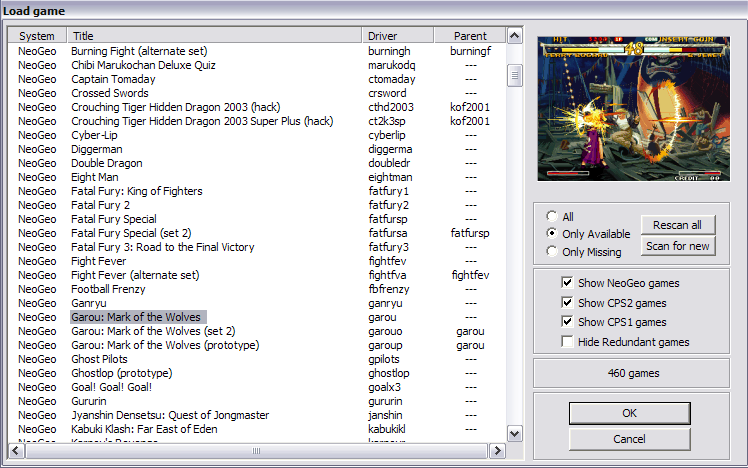 |
Après une brève recherche, tous les jeux que vous possédez s'affichent. Vous pouvez les filtrer selon le support (CPS1, CPS2 ou Neo Geo), choisir de tous les afficher ou bien seulement ceux que vous possédez (ou pas), et cacher les clones (Hide Redundant Games) pour ne garder que les roms parents.
Rappel : les roms sont divisées en deux catégories : les parents et les clones. Pour résumer : Vous devez possèder la ROM parent pour jouer avec un clone, par contre vous n'êtes pas obligé de possèder tous les clones pour jouer avec une ROM parent ! Comment les reconnaître ? C'est simple, dans la colonne "parent", les roms parents ont des points de suspension.
Double-cliquez sur un jeu pour le lancer. Maintenant il faut configurer les commandes.
Allez dans Jeu/Redéfinition des touches/Redéfinir les touches du joueur 1.
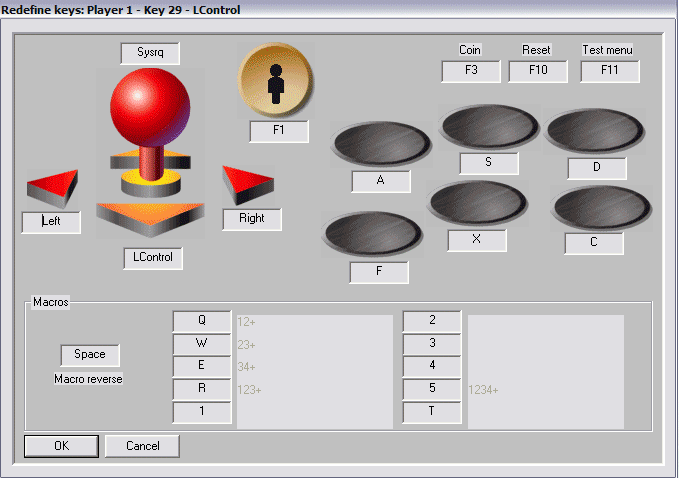 |
Il ne vous reste qu'à définir les commandes, au clavier ou au joystick. La partie supérieure correspond aux commandes de base, la partie infiérieure aux macros. Nous y reviendrons plus tard. Validez.
Contrairement à Mame, la configuration n'est pas enregistrée automatiquement. Il y a deux niveaux pour le faire.
Le premier est d'enregistrer une même configuration pour tous les jeux d'un même système (CPS ou Neo Geo). Pour cela, choisissez Jeu/Sauvegarder les paramètres de jeu par défaut. Si vous avez lancé un jeu CPS, cette config sera conservée pour tous les autres. Idem si vous jouez à un jeu Neo Geo.
Si vous voulez sauvegarder cette config uniquement pour le jeu en cours, choisissez Jeu/Sauvegarder les jeux sur l'.ini maintenant.
Pour mettre l'émulateur en Pause, vous devez appuyer sur Enter. C'est indispensable pour pouvoir quitter l'émulateur.
Voila, vous pouvez maintenant commencer à jouer. Vous voulez plus de détails ? Lisez la faq qui suit !
- << Page précédente
- Page suivante >>